1. Moldflow 2024 支持的平台
1.1 支持的Windows 平台
1.1.1 Windows 10(64 位版本)
① Windows 10
② Windows 10 专业版
③ Windows 10 企业版
1.1.2 Windows 11(64 位版本)
① Windows 11
② Windows 11 专业版
③ Windows 11 企业版
1.2 支持的Windows 平台 - 仅限 Insight(求解器)
Windows Server 2019(64 位版本)
Windows Server 2022(64 位版本)
1.3 支持的Linux 平台 - 仅限 Insight(求解器)
RedHat Enterprise Linux 8.6+
RedHat Enterprise Linux 9.0+
1.4 说明:
官方支持以上列出的操作系统,不在上面系统范围,不保证能安装成功,如果安装失败时,请切换到上面的系统内。
2.1.1 MF2024 Win 安装包
链接:https://pan.baidu.com/s/1cbIsUz4giKIhcwpUOIWZdQ
提取码:6666
2.1.2 MF2024 linux 安装包
链接:https://pan.baidu.com/s/1vnqzO5oRkXUoVoUR1jiIaQ
提取码:6666
打开安装包,启动安装包程序setup.exe,进入安装准备。如下图所示
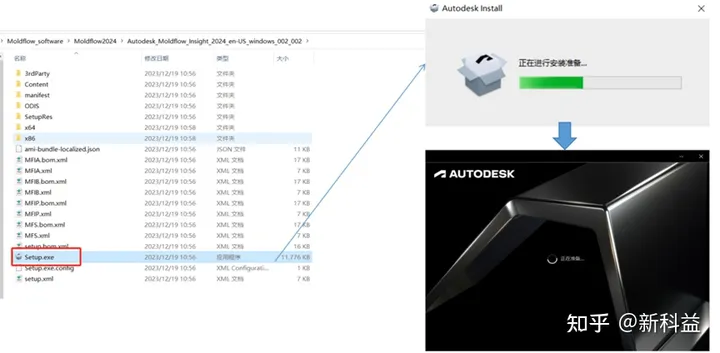
选择语言,勾选同意,点击下一步。如下图所示。
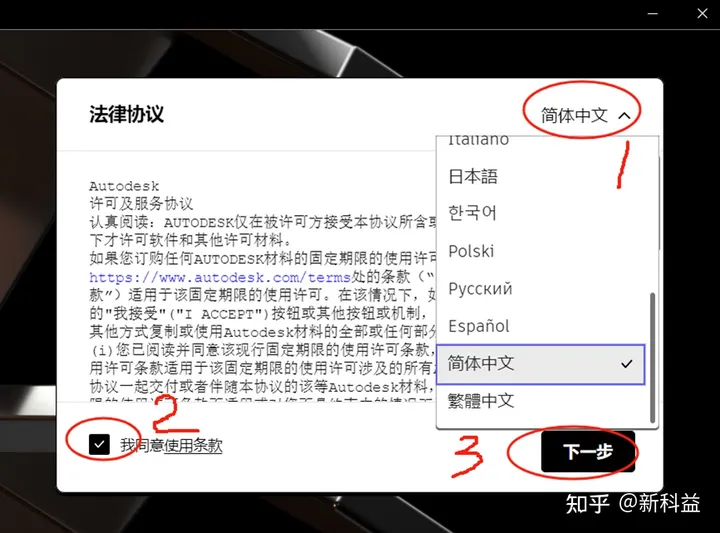
选择安装位置并点击下一步,如下图所示。
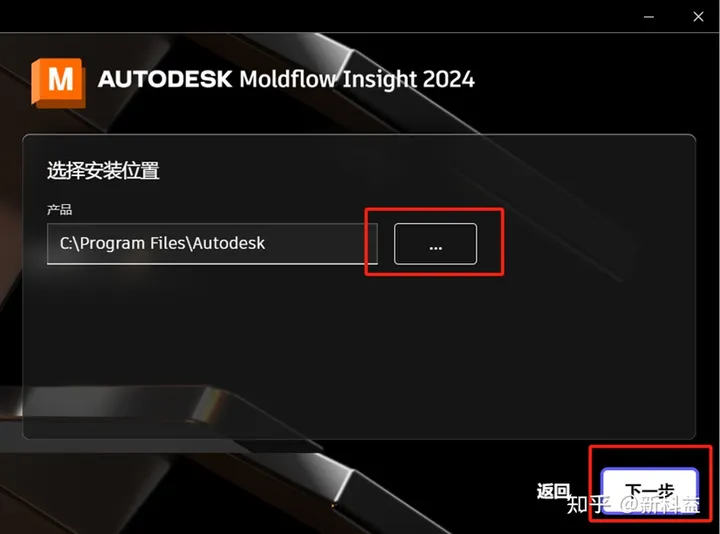
选择安装的组件并安装,(如果这里安装过2024 synergy和insight,就是灰色),如下图所示。
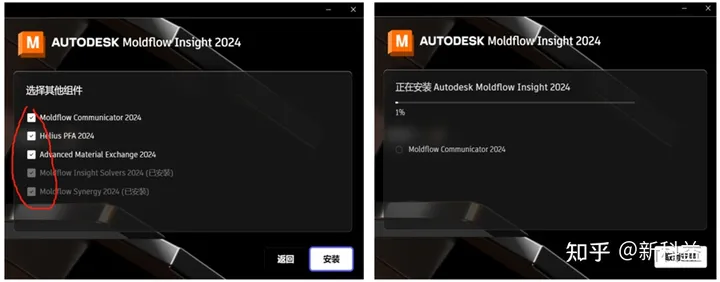
安装完成后,点击完成。如下图所示。
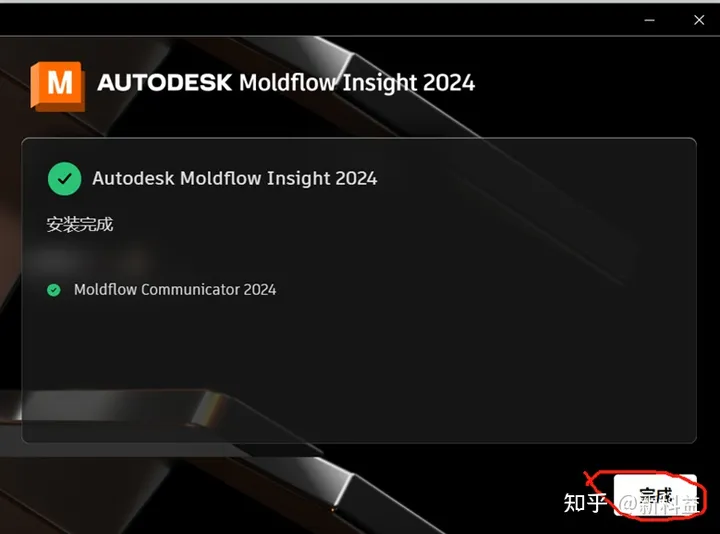
Moldflow 2024有指名用户版和网络版的区别,下面介绍指名用户版的设置方式,打开license config 2024,有两种方法,殊途同归,方法一:开始菜单Moldflow 2024的文件下找到,如下图所示
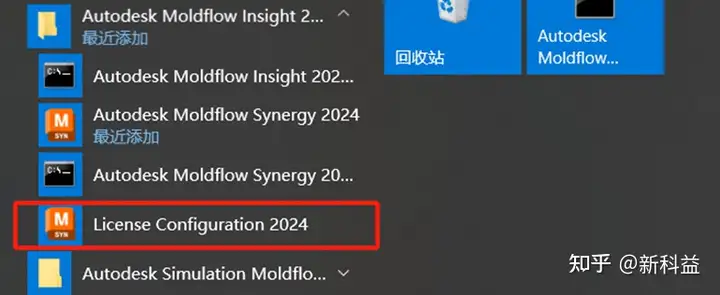
方法二:synergy2024的安装文件bin下面。如下图所示。
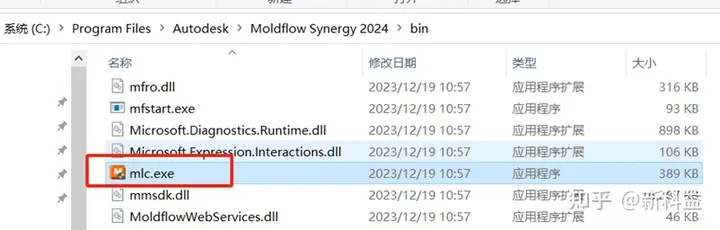
选择用户许可,点击应用。提示insight和synergy都更新成功,但凡有一个失败,需要找it用管理员登陆再运行。如下图所示。
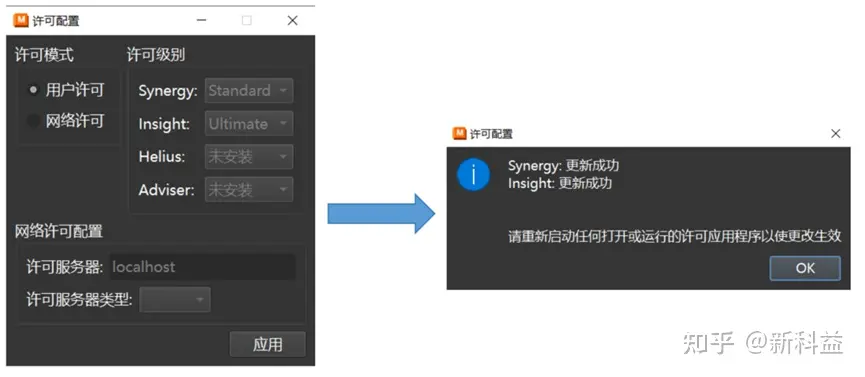
双击桌面moldflow synergy2024图标,首次启动软件。然后弹出登录界面,通过选项“使用您的Autodesk ID登录”启动为指名用户版。如下图所示。
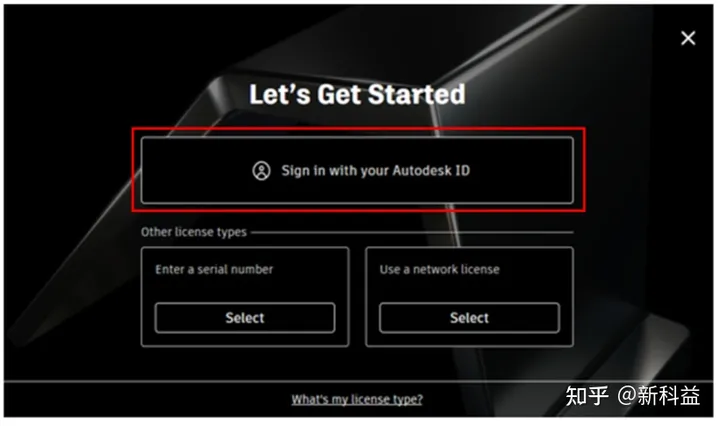
输入Autodesk ID及密码,如下图所示
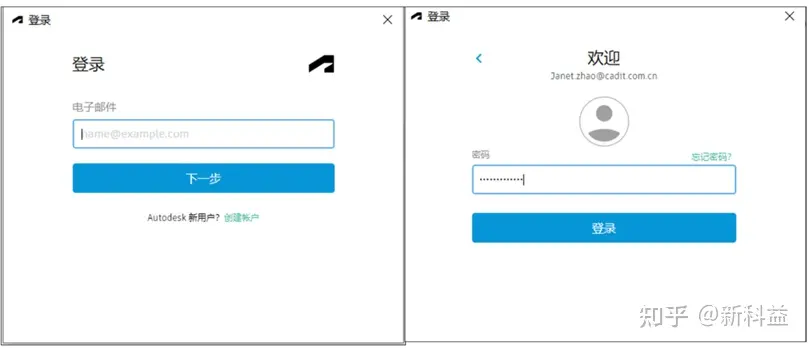
指名用户版开启成功
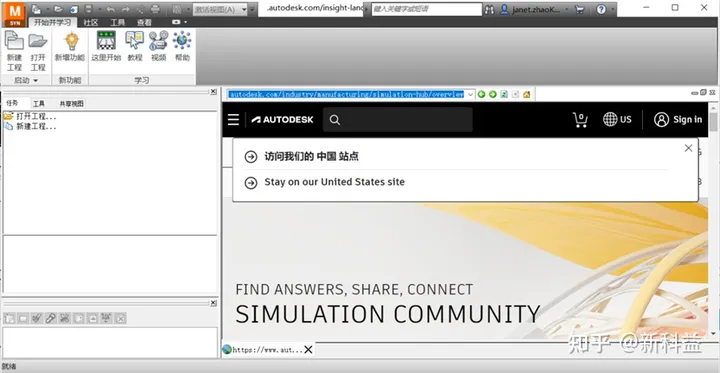
Moldflow 2024必须使用11.18.0.0的Lmtools管理器,沿用MF2023版本的NLM就行,必须使用该版本或更新版本的管理器进行许可的授权,Lmtools版本过低会造成应用程序打不开软件的情况。
在C:\Autodesk\Network License Manager下面打开LMTools.exe,并配置。
在Config Services中执行以下操作:
① 1和2两个步骤对应C:\Autodesk\Network License Manager中的相应文件
② 3中的debug file 可以重新命名也可以保持默认。
③ 选中开机启动和使用服务的复选框
④ 保存服务
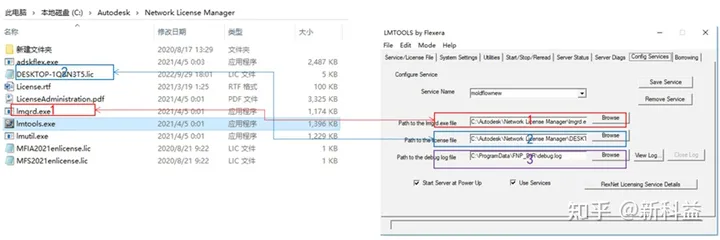
在start/stop/reread中按照以下顺序执行1,2,3,4中显示成功运行服务。如下图所示。

打开license config,在如下位置:
C:\Program Files\Autodesk\Moldflow Synergy 2024\bin\mlc.exe
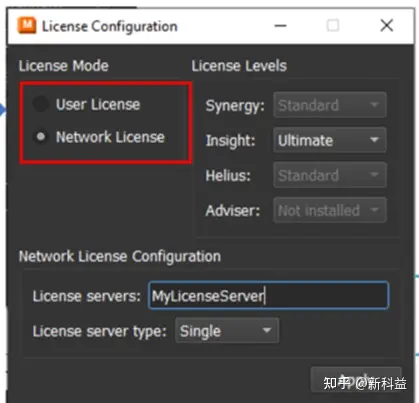
注意:
① insight的版本需与许可文件保持一致;
② license server如果是本机默认localhost;
③ 如果是客户端就输入服务器ip或者主机名。
双击Moldflow synergy 2024运行,开启新软件之程。
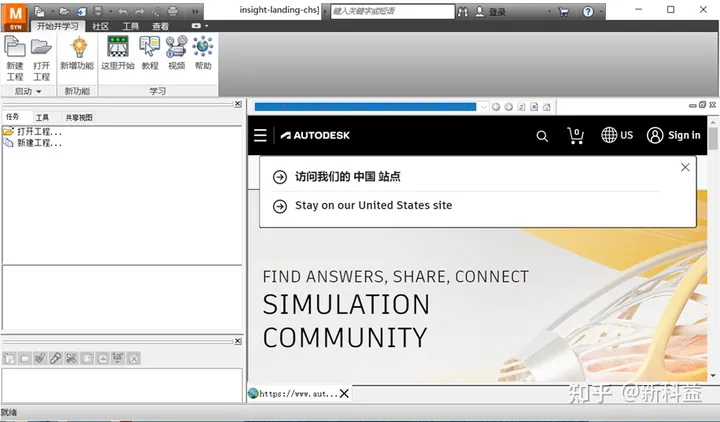
以上就是Moldflow 2024的安装说明,安装或使用中有任何疑问,请咨询我们。电话:86-021-52238788。